Search Results for Hướng Dẫn Sử Dụng
Hướng dẫn sử dụng Crylica để tạo nên sản phẩm mang đậm tính cá nhân của bạn. Hãy đọc bài viết và trải nghiệm trang web của chúng tôi nhé.
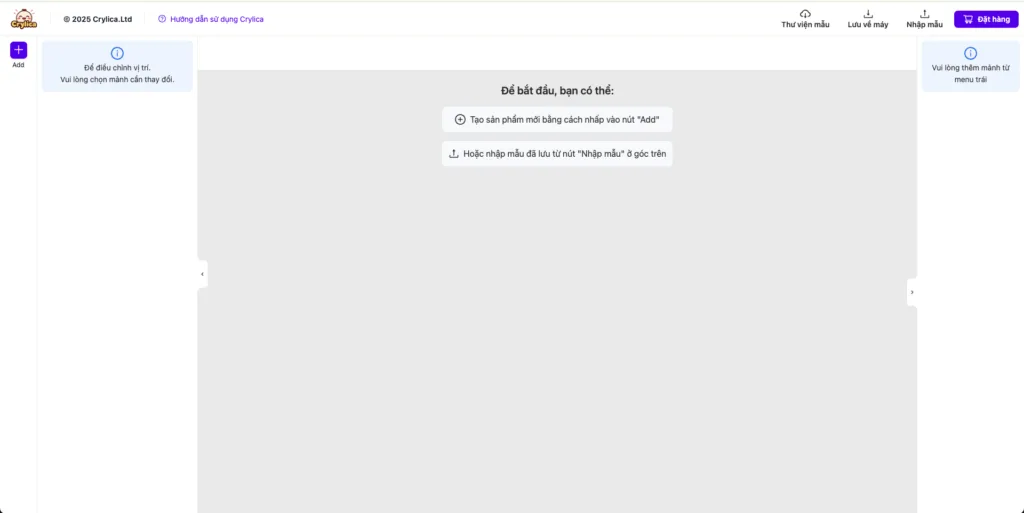
Contents
1. Bắt đầu với Crylica
- Tạo sản phẩm mới: Nhấn vào nút “Tạo mới” trong menu bên trái để bắt đầu dự án.
- Chọn kích thước và định dạng: Lựa chọn kích thước và định dạng sản phẩm phù hợp theo nhu cầu của bạn
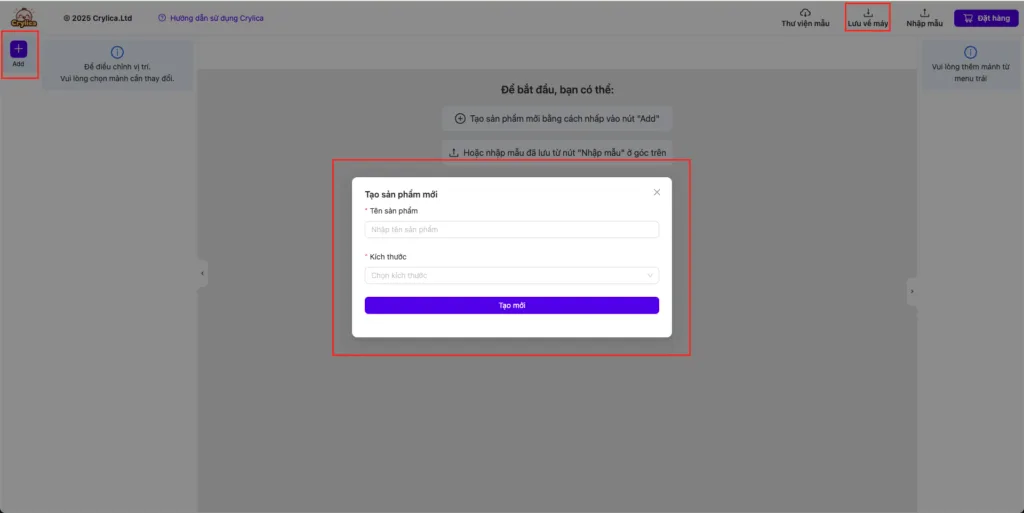
2. Thêm và chỉnh sửa nội dung
-
- Thêm văn bản: Chọn biểu tượng “T” để thêm đoạn text, chỉnh sửa nội dung, font chữ, màu sắc và vị trí.
-
- Thêm hình ảnh: Chọn biểu tượng hình ảnh để chèn sticker hoặc chọn hình ảnh từ thư viện.
-
- Thêm socket: Sử dụng biểu tượng socket để thêm lỗ trên sản phẩm.
-
- Thêm pad: Nhấn biểu tượng pad để thêm chân cắm.
-
- Thêm docket: Chọn biểu tượng docket để thêm lỗ cắm dành cho chân cắm.
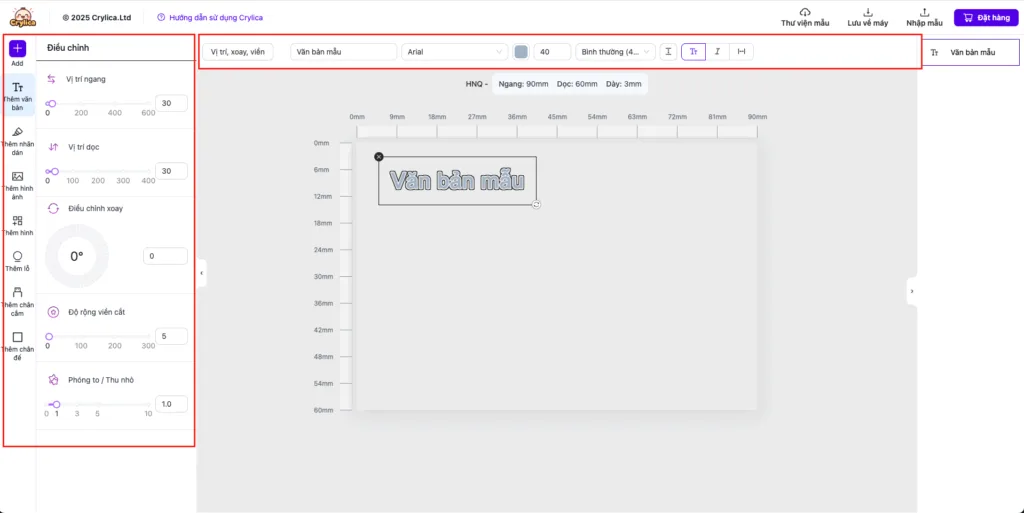
3. Quản lý và tổ chức
-
- Quản lý layer: Mở panel bên phải để xem danh sách các layer trong dự án.
-
- Di chuyển layer: Kéo thả layer để thay đổi thứ tự hiển thị, giúp bạn sắp xếp bố cục hợp lý hơn.
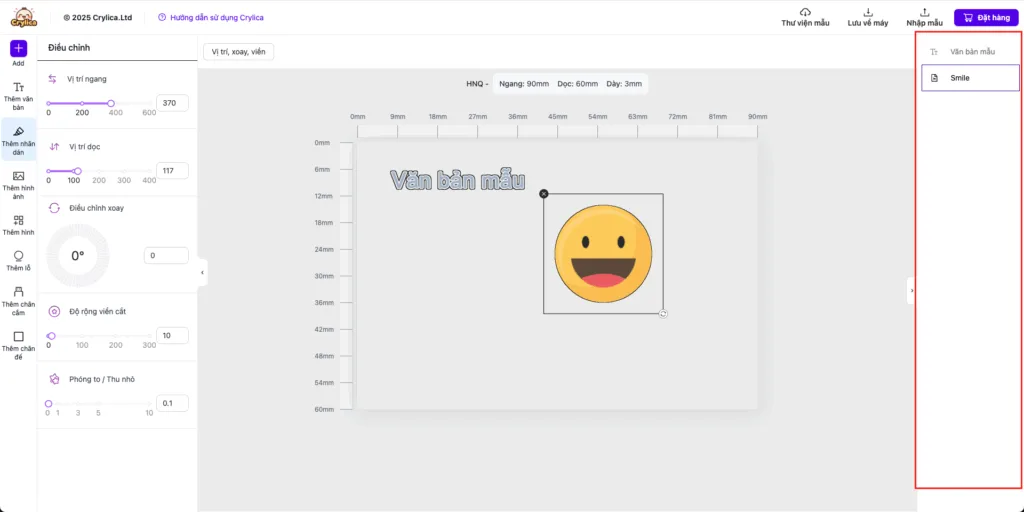
4. Xuất và chia sẻ
-
- Xuất dự án: Nhấn “Lưu về máy” để tải dự án về dưới dạng file, có thể mở lại hoặc chỉnh sửa sau này.
-
- Nhập dự án: Sử dụng nút “Nhập mẫu của bạn” để mở lại các dự án đã lưu.
-
- Đặt hàng: Sau khi hoàn thành thiết kế, nhấn “Đặt hàng” để gửi đơn hàng trực tiếp trên hệ thống Crylica.
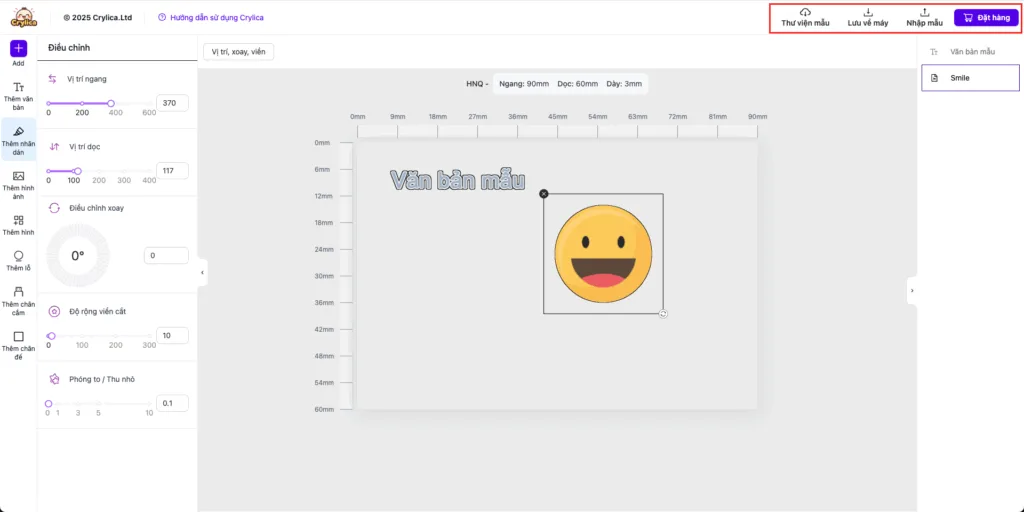
👉 Với các bước trên, bạn có thể nhanh chóng làm quen và sử dụng Crylica để thiết kế, lưu trữ và đặt hàng sản phẩm theo nhu cầu của mình.
